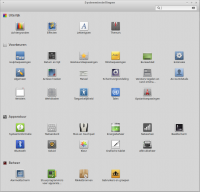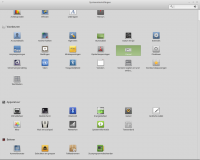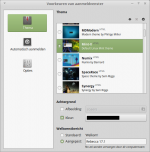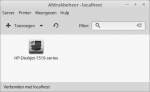Systeeminstelling: verschil tussen versies
(Aangevuld) |
(Aangevuld en aangepast) |
||
| Regel 1: | Regel 1: | ||
{{Bgn}} | {{Bgn}} | ||
{{KopDun|Lijst met beschikbare '''systeem instelling''' programma voor Linux Mint}} | {{KopDun|Lijst met beschikbare '''systeem instelling''' programma voor Linux Mint}} | ||
| + | De '''Systeeminstelling''' die standaard in het Menu aanwezig zijn, verschillen per distro. | ||
| + | |||
| + | Op deze pagina staan de programma's die bij Systeeminstelling van Linux Mint 17.1 Cinnamon aanwezig zijn en waarvan een beschrijving aanwezig is. | ||
| + | |||
| + | ''Veel beschrijvingen zijn nog niet aanwezig of zijn een beginnetje. Twijfel niet om deze uit te breiden of rode linken weg te werken.'' | ||
[[Bestand:SysteemInstellingen17C.png|thumb|200px|Systeem instellingen<br/> Cinnamon 17]] | [[Bestand:SysteemInstellingen17C.png|thumb|200px|Systeem instellingen<br/> Cinnamon 17]] | ||
[[Bestand:SystemM17-1.png|thumb|200px|Systeem instellingen<br /> Cinnamon 17.1]] | [[Bestand:SystemM17-1.png|thumb|200px|Systeem instellingen<br /> Cinnamon 17.1]] | ||
| − | + | == Aanmeldvenster == | |
| + | [[Bestand:AanmeldThema.png|thumb|150px|Aanmelden instellen]] | ||
| + | Het aanmeldvenster is alleen door de beheerder van het systeem aan te passen.<br/> | ||
| + | Bij het aanroepen van deze functie moet daarom het wachtwoord worden ingevuld.<br/> | ||
| + | Hierna verschijnt een venster met instelmogelijkheden. | ||
| − | + | De volgende onderwerpen kunnen worden aangepast: | |
| + | * Thema | ||
| + | * Welkomstbericht | ||
| + | * Opties | ||
| − | + | [[Aanmeldvenster|Kijk hier]] voor een beschrijving van de instel mogelijkheden. | |
| − | |||
| − | [[ | ||
| − | |||
| − | |||
| − | |||
| − | |||
| − | |||
| − | |||
| − | |||
| − | + | == Afdrukbeheer == | |
| − | + | [[Bestand:Afdrukbeheer.png|thumb|150px|Afdruk beheer]] | |
| − | : | + | Met afdrukbeheer kan een printer worden gekozen en ingesteld.<br/> |
| − | + | In het beheersvenster zijn de volgende instelmogelijkheden. | |
| − | + | *Server | |
| − | + | *Printer | |
| − | * | + | *Weergeven |
| − | |||
| − | |||
| − | |||
| − | |||
| − | + | [[PrinterProgs|kijk hier]] voor een beschrijving van de instel en gebruiks-mogelijkheden. | |
| − | [[ | ||
| − | |||
| − | |||
| − | |||
| − | |||
| − | |||
| − | |||
| − | |||
| − | |||
| − | |||
| − | |||
| − | |||
| − | |||
| − | |||
| − | |||
== Apparaat stuurprogramma's == | == Apparaat stuurprogramma's == | ||
== Beeldscherm == | == Beeldscherm == | ||
| Regel 57: | Regel 41: | ||
== Grafisch tablet == | == Grafisch tablet == | ||
== Hulp toepassingen == | == Hulp toepassingen == | ||
| + | == Meldingen == | ||
== Muis en Touchpad == | == Muis en Touchpad == | ||
== Netwerken == | == Netwerken == | ||
== Opstart toepassingen == | == Opstart toepassingen == | ||
== Pakket bronnen == | == Pakket bronnen == | ||
| + | == Privéleven == | ||
== Systeeminformatie == | == Systeeminformatie == | ||
* [[Conky]] | * [[Conky]] | ||
Versie van 31 dec 2014 om 18:26
De Systeeminstelling die standaard in het Menu aanwezig zijn, verschillen per distro.
Op deze pagina staan de programma's die bij Systeeminstelling van Linux Mint 17.1 Cinnamon aanwezig zijn en waarvan een beschrijving aanwezig is.
Veel beschrijvingen zijn nog niet aanwezig of zijn een beginnetje. Twijfel niet om deze uit te breiden of rode linken weg te werken.
Inhoud
- 1 Aanmeldvenster
- 2 Afdrukbeheer
- 3 Apparaat stuurprogramma's
- 4 Beeldscherm
- 5 Blootooth
- 6 Datum instelling
- 7 Energie
- 8 Extensies
- 9 Gebruikers en groepen
- 10 Geluid
- 11 Grafisch tablet
- 12 Hulp toepassingen
- 13 Meldingen
- 14 Muis en Touchpad
- 15 Netwerken
- 16 Opstart toepassingen
- 17 Pakket bronnen
- 18 Privéleven
- 19 Systeeminformatie
- 20 Talen
- 21 Toetsenbord
- 22 Voorkeurstoepassingen
Aanmeldvenster
Het aanmeldvenster is alleen door de beheerder van het systeem aan te passen.
Bij het aanroepen van deze functie moet daarom het wachtwoord worden ingevuld.
Hierna verschijnt een venster met instelmogelijkheden.
De volgende onderwerpen kunnen worden aangepast:
- Thema
- Welkomstbericht
- Opties
Kijk hier voor een beschrijving van de instel mogelijkheden.
Afdrukbeheer
Met afdrukbeheer kan een printer worden gekozen en ingesteld.
In het beheersvenster zijn de volgende instelmogelijkheden.
- Server
- Printer
- Weergeven
kijk hier voor een beschrijving van de instel en gebruiks-mogelijkheden.